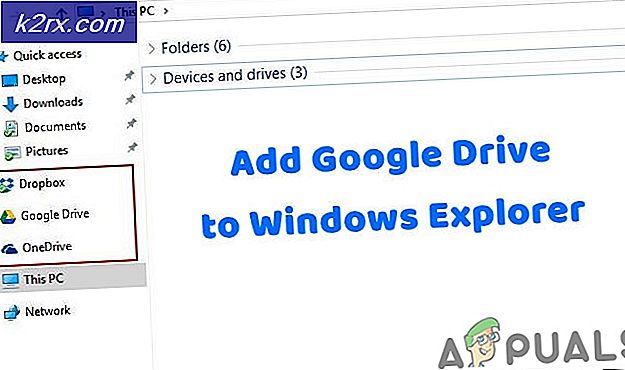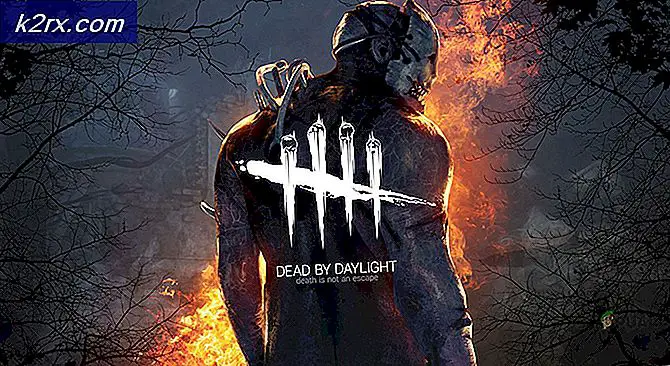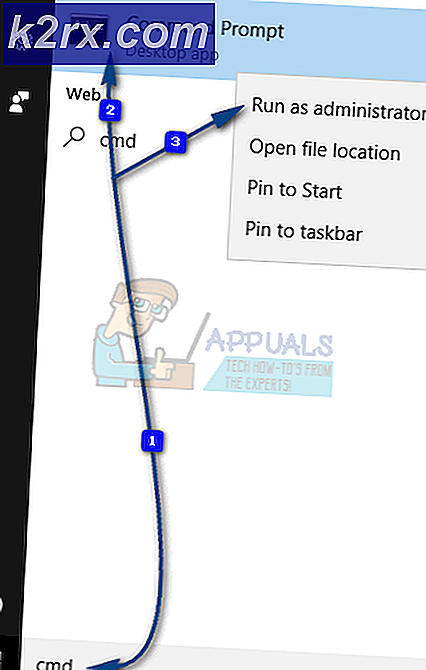EN İYİ KILAVUZ: Windows Live Mail'de E-postaları Nasıl Arşivlersiniz
Windows Live Mail (şimdi emekli) ve Windows 10'daki Mail uygulaması ile değiştirildi. Milyonlarca Windows kullanıcısı, sunduğu kolaylık ve deneyim nedeniyle WLM'yi kullanmaya devam ediyor. Ancak, Windows Live Mail ücretsizdir ve tüm profesyonel özelliklere sahip olmadığı için, pro arşivleme özelliğinden yoksundur, bu nedenle el ile yapılması gerekir. Dolayısıyla bu kılavuzda, el ile arşivleme yapısını ayarlamak zorundayız ve oradan da kolay bir iş haline geleceğiz. Devam etmeden önce, web postasında (sunucu) ve yerel olarak arşivleyebileceğiniz iki konum vardır. Hesap türü IMAP ise, sabit diskinize yerel olarak depolamak yerine sunucudaki iletileri arşivleyebilir, bu da iletileri ve arşivlenmiş klasörleri (örneğin, hangi cihazda) yapılandırmayı yapılandırdığınız klasörde saklar. Bilgisayar sabit diskleri hataları veya bir sorun gelişir, hemen başka bir şirkette hesabınızı yapılandırabilirsiniz ve tüm mesajlar indirilecektir. Hesap türü POP ise, iletileriniz kaydettiğiniz yere bakılmaksızın yerel olarak depolanır. Pek çok kişi hala iletileri yerel olarak tutmayı tercih ederdi.
Ben olsaydım ve bir POP hesabım olsaydı, bir Gmail hesabı yapılandırabilir ve onu arşivleme hesabım olarak kullanırdım. Gmail’de kaydetmek / arşivlemek istediğim önemli mesajları sürükleyip bırakabilirim. Bunun çalışması için, bir gmail hesabı oluşturmanız ve ardından ikinci bir hesap olarak Windows Live Mail'inize eklemeniz gerekir. Gmail güvenilirdir ve ücretsiz 15 GB depolama alanı sunar.
Başlayalım!
PRO TIP: Sorun bilgisayarınız veya dizüstü bilgisayar / dizüstü bilgisayar ile yapılmışsa, depoları tarayabilen ve bozuk ve eksik dosyaları değiştirebilen Reimage Plus Yazılımı'nı kullanmayı denemeniz gerekir. Bu, çoğu durumda, sorunun sistem bozulmasından kaynaklandığı yerlerde çalışır. Reimage Plus'ı tıklayarak buraya tıklayarak indirebilirsiniz.Windows Live Mail'i açın . Soldaki gezinme bölmesine sağ tıklayın ve Yeni Klasör'e tıklayın ve Arşivle olarak adlandırın.
Artık iletileri arşivlemek için iki yol var. Mesajları (tek veya çoklu) seçebilir, arşiv klasörüne sürükleyip bırakabilirsiniz VEYA Bir veya daha fazla mesaja sağ tıklayıp Klasöre Taşı'yı seçip Klasör Arşivi'ni seçip Tamam'a tıklayın.
PRO TIP: Sorun bilgisayarınız veya dizüstü bilgisayar / dizüstü bilgisayar ile yapılmışsa, depoları tarayabilen ve bozuk ve eksik dosyaları değiştirebilen Reimage Plus Yazılımı'nı kullanmayı denemeniz gerekir. Bu, çoğu durumda, sorunun sistem bozulmasından kaynaklandığı yerlerde çalışır. Reimage Plus'ı tıklayarak buraya tıklayarak indirebilirsiniz.